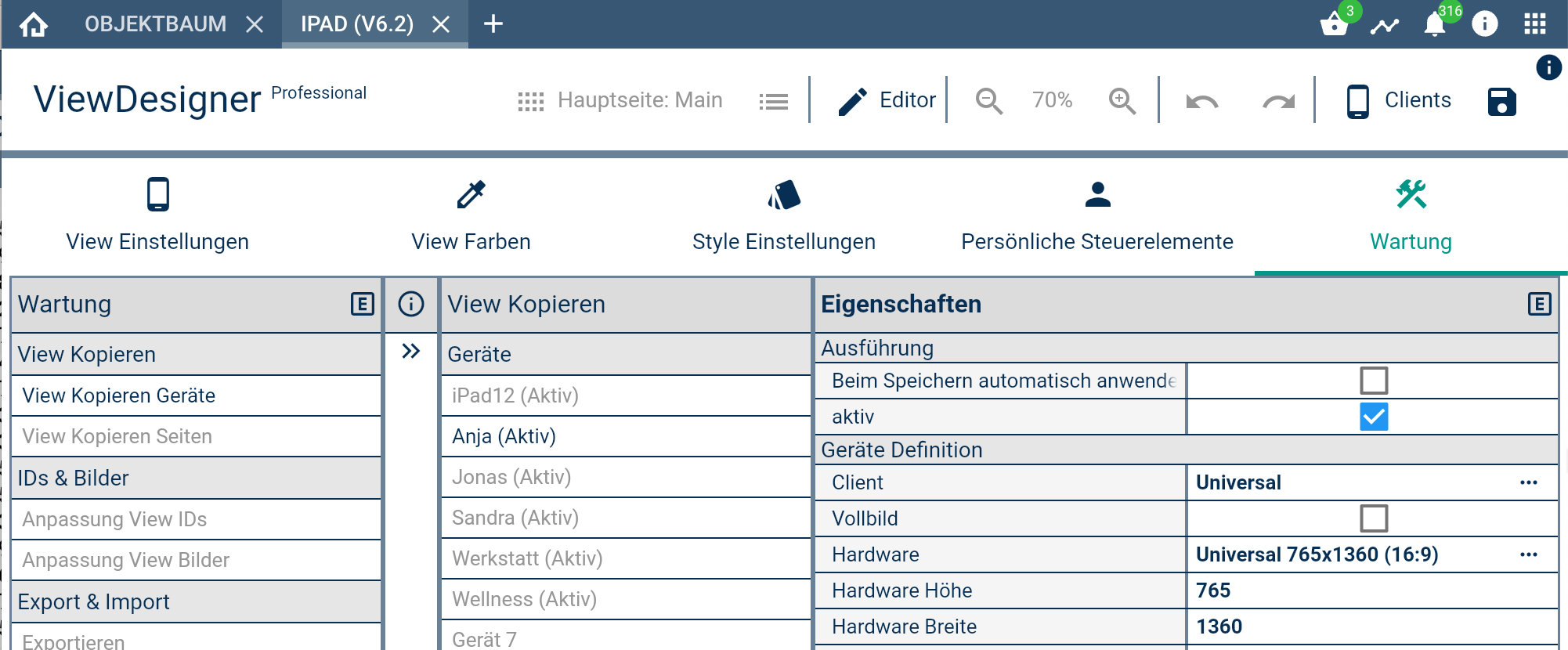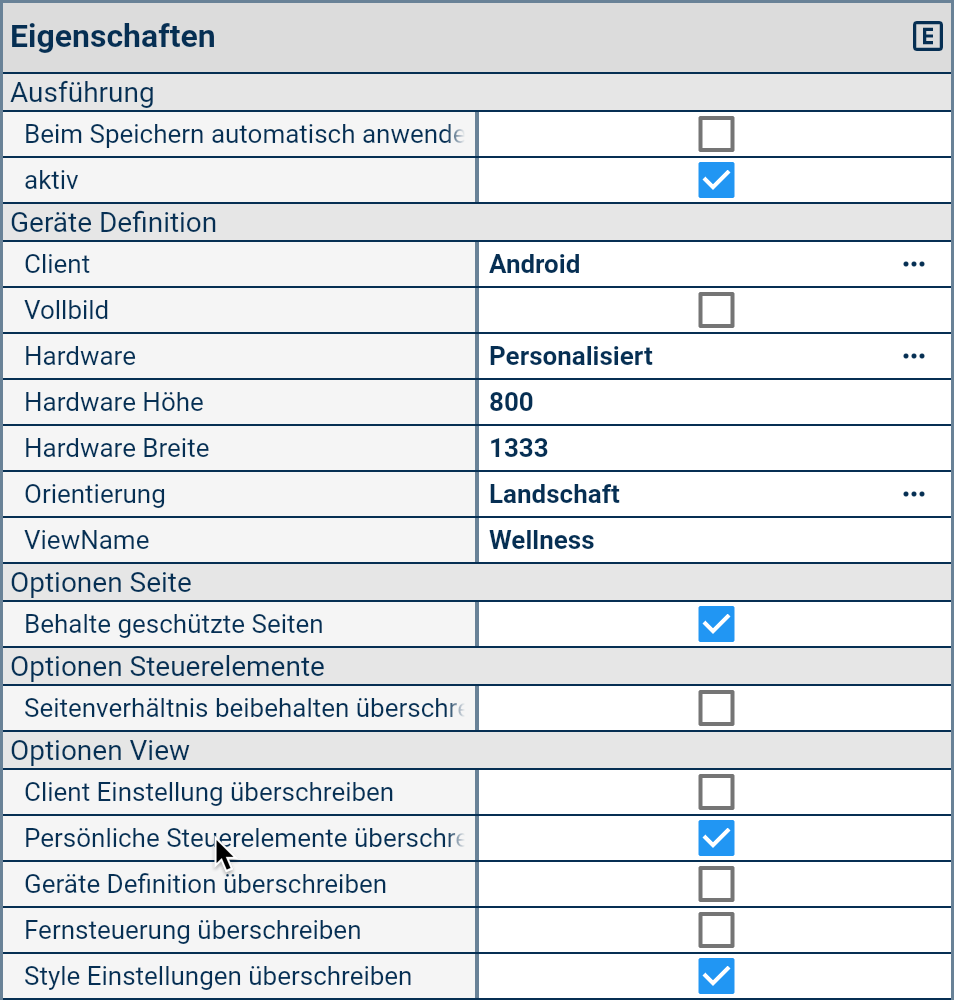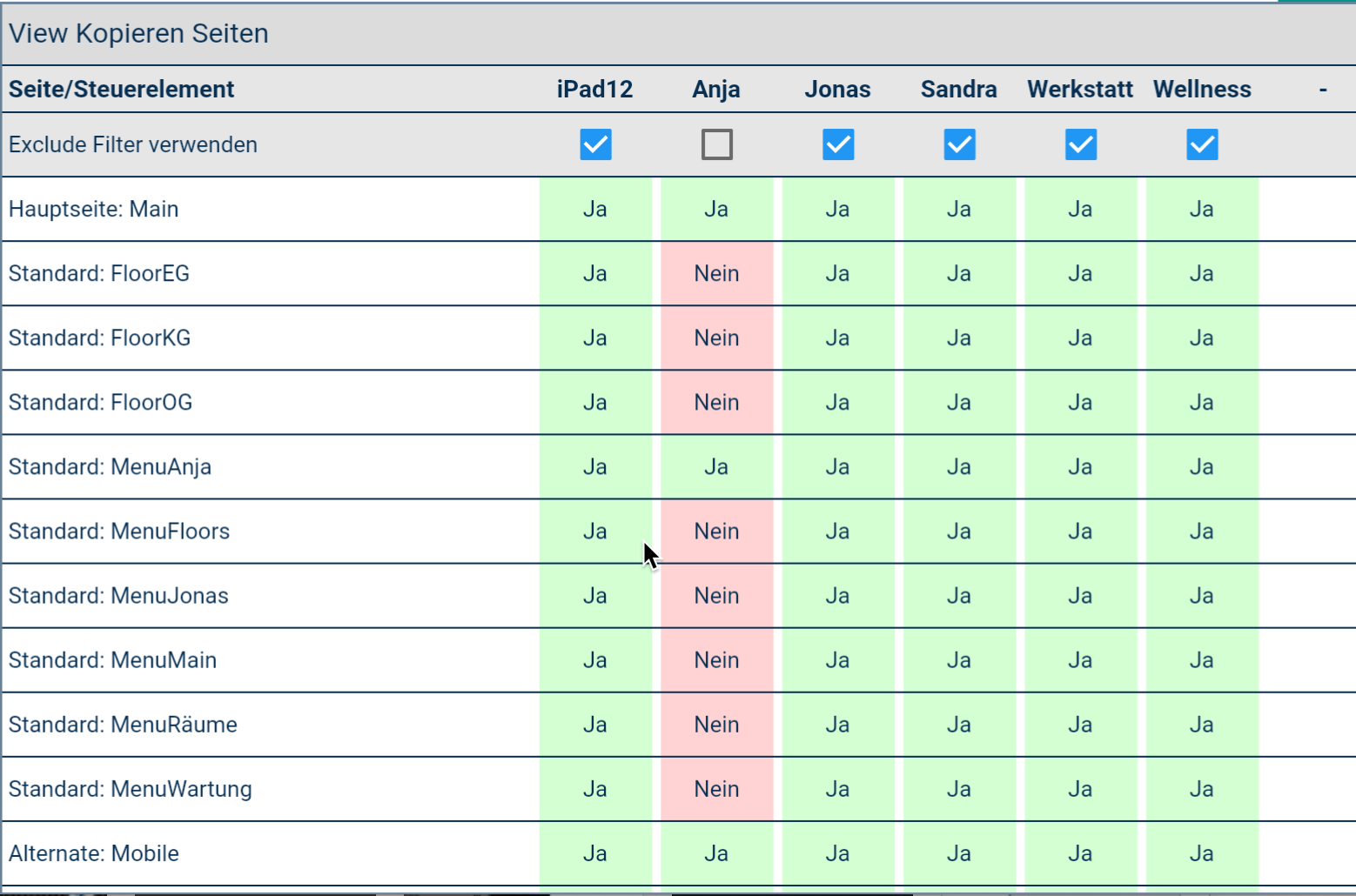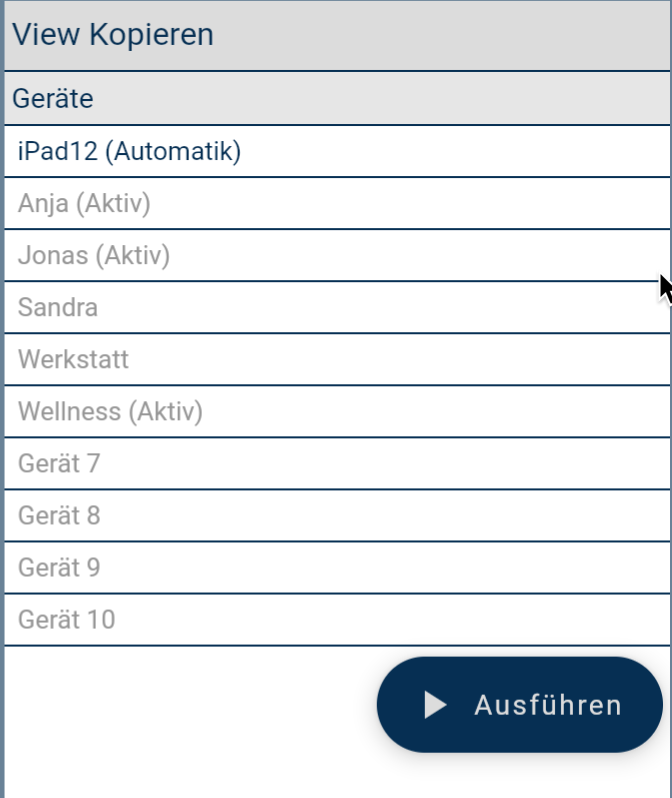View Kopieren
IPSView bietet die Möglichkeit eine View automatisch auf bis zu 10 weitere Views zu kopieren.
Was sind die typischen Anwendungsfälle:
Parameter
Es stehen 2 Optionen für die Ausführung zu Verfügung:
- „Aktiv“ um das Kopieren der View vorübergehend zu deaktivieren
- „Beim Speichern automatisch anwenden“ um die View beim Speichern automatisch zu kopieren
Im mittleren Bereich werden die Einstellungen für das neue Gerät spezifiziert.
Im unteren Bereich stehen verschiedene Optionen, die den Kopiervorgang der View steuern zur Verfügung.
Die Option „Behalte geschützte Seiten“ stellt sicher, dass entsprechende Seiten mit diesem Flag nicht überschrieben werden.
Die Option „Fernsteuerung überschreiben“ ermöglicht euch bei Deaktivierung, dass Ihr eigene Variablen für die Synchronisierung des Ladezustandes Verwenden könnt.
Seiten Filter
Der Bereich „View Kopieren Seiten“ ermöglicht euch nur bestimmte Seiten einer View zu kopieren.
Ihr könnt entweder mit einem „Exclude Filter“ arbeiten oder aber auch nur bestimmte Seiten inkludieren.
Zusätzlich steht neben „Ja“ und „Nein“ auch noch die Option „Teilweise“ zur Verfügung. Diese Option ermöglicht es euch nur bestimmte Steuerelemente einer Seite zu kopieren (Ein typisches Anwendungsbeispiel wäre hier, nur bestimmte Menüpunkte aus einer Menüauswahl zu kopieren).
Kopiervorgang
Zum Starten des Kopiervorgangs stehen 2 Möglichkeiten zur Verfügung:
- Button „Ausführen“ betätigen – nach Betätigung des Buttons werden alle View kopiert, die die Option „Aktiv“ gesetzt haben.
- oder wenn die Option „Beim Speichern automatisch anwenden“ gesetzt ist, werden die entsprechenden Views automatisch beim Speichern kopiert.